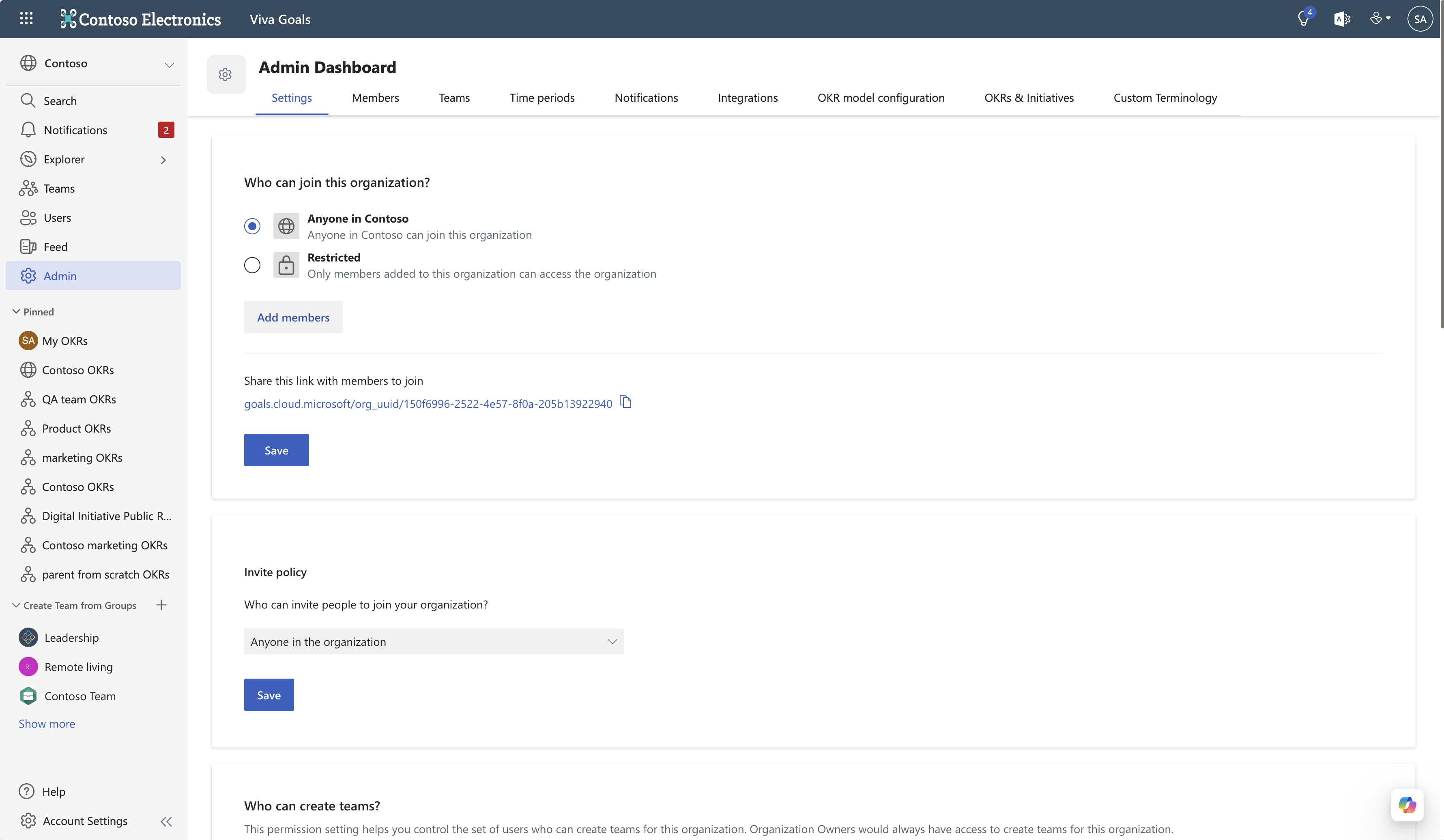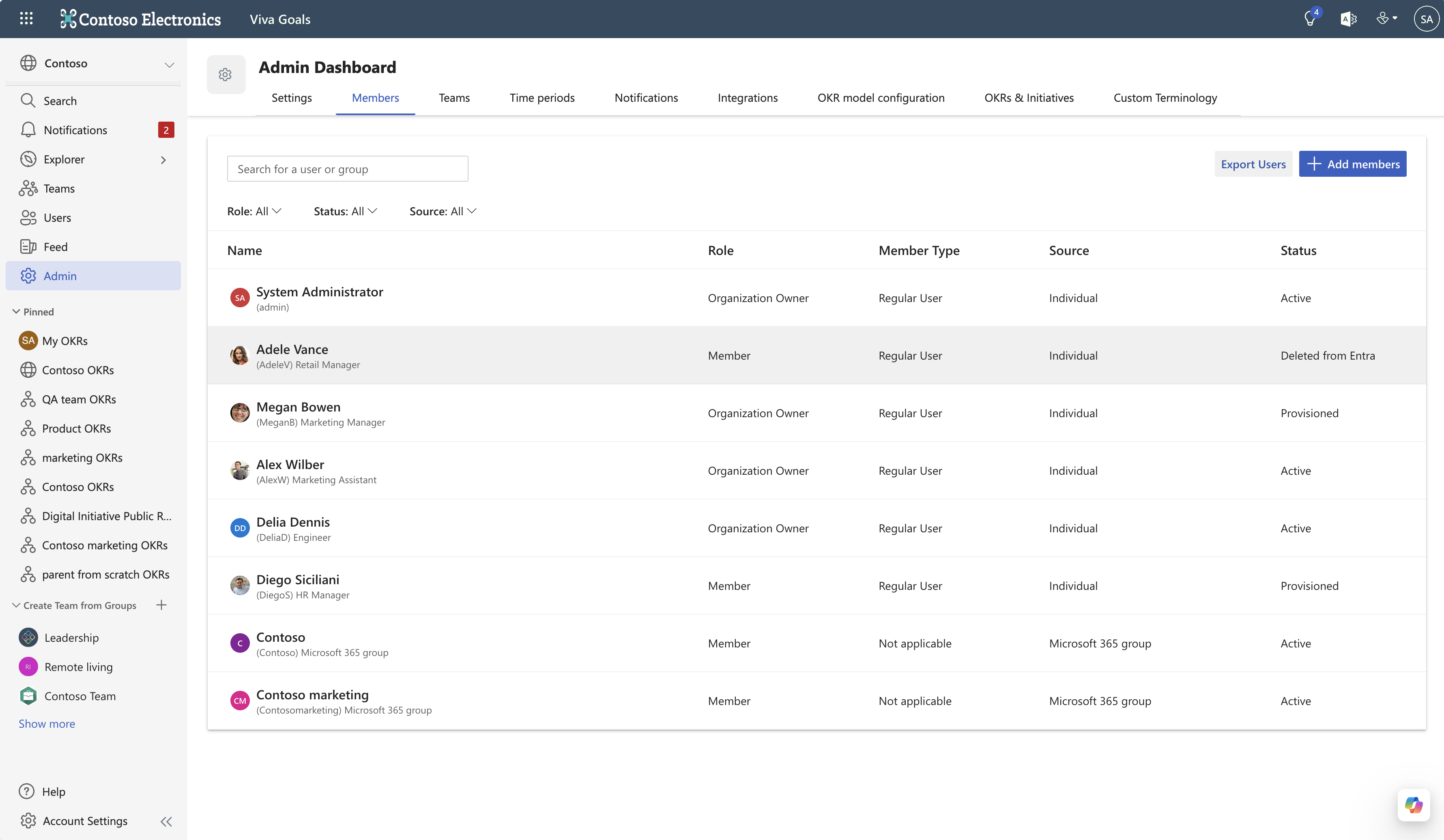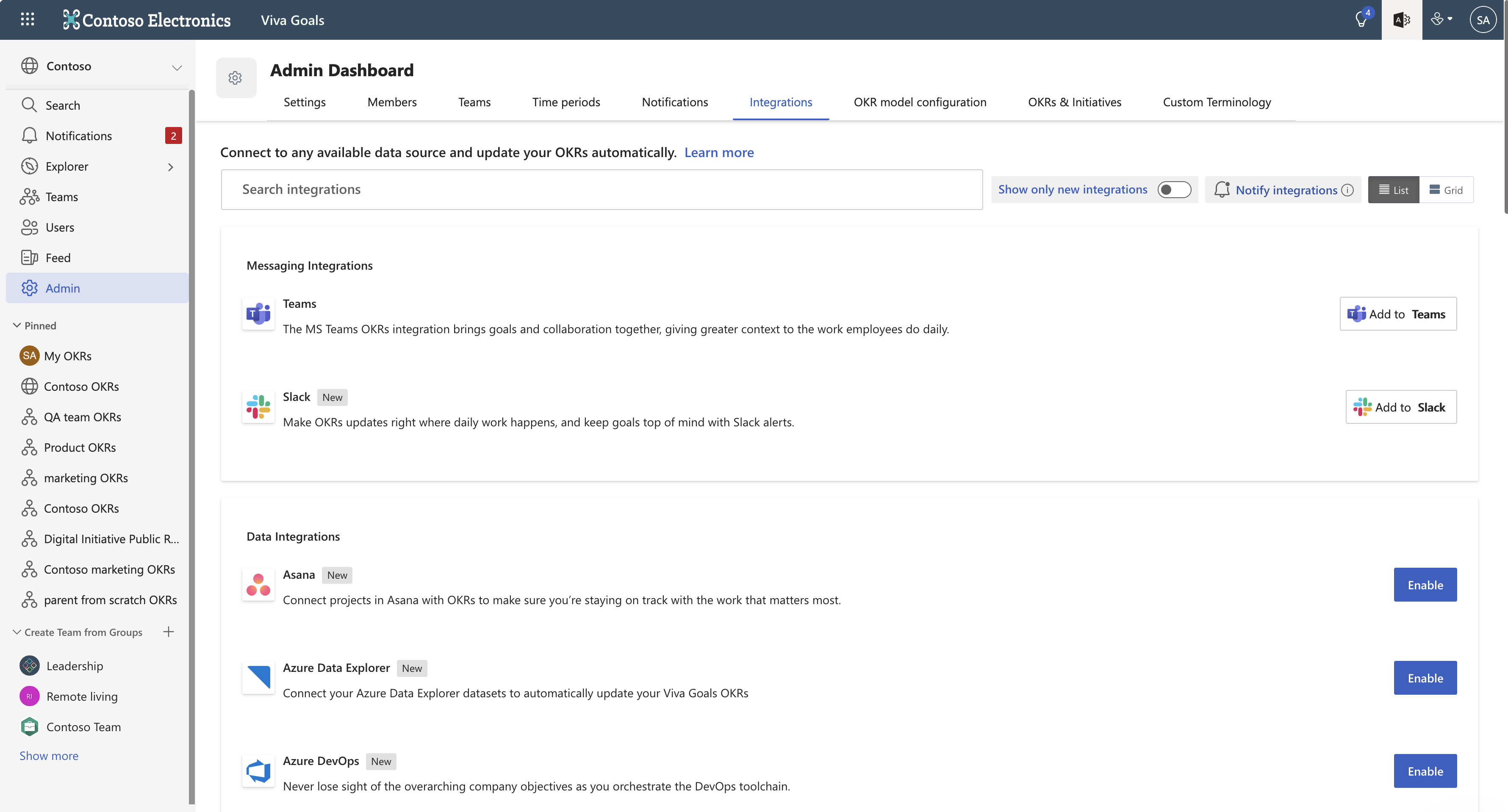Übersicht über Dashboard von Organisationsadministratoren
Um sich bei Viva Goals anzumelden, besuchen Sie https://goals.microsoft.com/.
Sie müssen ein Organisationsbesitzer in Viva Goals sein, um auf die Administrator-Dashboard zuzugreifen und organization Einstellungen zu verwalten.
Bevor Sie Ihre organization konfigurieren, können Sie den Lernpfad Erste Schritte mit Viva Goals lesen, um sich mit folgendem vertraut zu machen:
- Das OKR-Framework
- So schreiben Sie großartige OKRs
- Viva Goals Softwareschulung
Zugreifen auf und Verwenden des Administrator-Dashboard
Um auf die Viva Goals-Administrator-Dashboard zuzugreifen, navigieren Sie zum linken Bereich, und wählen Sie Admin neben dem Zahnradsymbol aus.
Organisationsbesitzer haben Zugriff auf Einstellungen im Administrator-Dashboard, um Benutzer, Teams, Zeiträume, Benachrichtigungen, Integrationen, OKRs und Initiativen einzurichten.
Hier sind die ersten fünf Schritte für organization-Administratoren empfohlen:
Navigieren Sie in Den Einstellungen im administrator Dashboard und konfigurieren Sie die instance gemäß Ihrem Geschäftsrhythmus.
Übersicht über die Registerkarten im Administrator-Dashboard
Einstellungen
Auf der Registerkarte Einstellungen können Sie allgemeine Einstellungen für die Personen und Teams in Ihrem organization steuern.
Wer kann diesem organization beitreten? steuert, wer Ihrem instance von Viva Goals beitreten und Ihre organization anzeigen darf.
Einladungsrichtliniensteuerelemente, die Ihrem Viva Goals instance Benutzer hinzufügen können.
Wer kann Teams erstellen? ist ein Feature, mit dem Sie Ihre organization in verschiedene Arbeitsgruppen segmentieren und dann Diesen Gruppen in Viva Goals Mitarbeiter hinzufügen können. Diese Gruppen besitzen OKRs auf Teamebene, und diese Einstellung steuert, wer Teams erstellen kann. Mithilfe dieser Berechtigungseinstellung können Administratoren die Benutzer steuern, die Teams innerhalb ihrer organization erstellen können. Es gibt drei Optionen, die verwendet werden können:
- Jeder reguläre Benutzer
- Nur Teambesitzer
- Angepasst (Benutzer auswählen und ihnen Zugriff gewähren)
Hinweis
Standardmäßig wird für alle neu erstellten Organisationen die Standardberechtigungseinstellung für die Person, die Teams erstellen kann, auf "Administratoren" und "Teambesitzer" festgelegt. Diese Option kann bei Bedarf geändert werden.
Die Tagerstellung ist ein Feature, mit dem Sie OKRs in Buckets kategorisieren können, die Sie später in einem Bericht filtern können.
Mit Hilfe und Support können Sie benutzerdefinierte Hilfelinks und Ressourcen für Ihre Organisationen hinzufügen.
Members
Auf der Registerkarte Mitglieder finden Sie eine Liste aller Personen, die Ihrem instance hinzugefügt wurden. Diese Seite dient auch als Bericht, da Sie die Schaltfläche exportieren verwenden können, um eine CSV-Datei mit Personeninformationen herunterzuladen.
Alle Informationen können mithilfe von Dropdownmenüs wie Rolle, status und Quelle gefiltert werden.
Beispielsweise können Sie die aktiven oder deaktivierten Benutzer in Ihrem organization im status Filter finden.
Als Administrator können Sie das durch drei Punkte markierte Aktionsmenü verwenden, um die verschiedenen Einstellungen zu ändern.
- Deaktivieren sperrt einen Benutzer aus Viva Goals. Alle OKRs und Verlaufsinformationen bleiben erhalten, können sich aber nicht anmelden. Sie können diese Option für personen verwenden, die das Unternehmen verlassen haben. Sie können sie bei Bedarf reaktivieren. Deaktivierte Benutzer werden Ihnen nicht in Rechnung gestellt.
- Mit profil anzeigen können Sie grundlegende Informationen zum Mitarbeiter anzeigen, z. B. Name, E-Mail-Adresse, Standort und ähnliches.
- Mit "Besitzer" und "Besitzer entfernen " können Sie Berechtigungen für einen Benutzer hinzufügen oder entfernen.
- Löschen löscht einen Benutzer endgültig aus dem Viva Goals organization.
Teams
Auf dieser Registerkarte werden alle Teams angezeigt, die Sie eingerichtet haben, sowie der Teambesitzer und die Mitglieder. Um ein neues Team hinzuzufügen, wählen Sie die Schaltfläche Team hinzufügen aus. Wählen Sie zum Ändern der Teameinstellungen die Auslassungspunkte neben einem bestimmten Team aus. Weitere Informationen finden Sie unter Erstellen und Bearbeiten von Teams.
Benachrichtigungen
Auf der Registerkarte Benachrichtigungen können Sie die Benachrichtigungen anpassen, die an Mitarbeiter gesendet werden. Benachrichtigungen sind ein wichtiges Feature, das dazu beiträgt, den Rhythmus des Unternehmens zu steuern. In einer perfekten Welt überprüft jeder Mitarbeiter konsequent seine OKRs. Aber wir wissen aus Erfahrung, dass es manchmal ein wenig Anstoß braucht.
Integrationen
Auf der Registerkarte Integrationen können Sie Integrationen in drei Kategorien verwalten:
- Messagingintegrationen: Microsoft Teams
- Datenintegrationen: Asana, Jira, Salesforce und mehr
- Authentifizierungsintegrationen: Nur Azure Active Direkt
Weitere Informationen finden Sie unter Übersicht über Viva Goals Integrationen.
Es sind zwei Schritte erforderlich, um mit der Verwendung der meisten Integrationen zu beginnen. Angenommen, Ihr Unternehmen möchte sich in Excel integrieren.
Schritt 1: Die Excel-Integration muss im Administrator-Dashboard aktiviert sein. Diese Option ist eine einmalige, organization-Level-Einstellung, die im Wesentlichen besagt: "Ich ermächtige das Unternehmen, Excel als Integrations-Partner zu verwenden."
Schritt 2: Die Excel-Integration kann jetzt auf individueller Ebene verwendet werden. Diese Option ist eine einmalige Einstellung auf Benutzerebene, die im Wesentlichen besagt: "Ich möchte, dass ein bestimmtes OKR Daten aus Excel als Integration mit Viva Goals pullt."
Als Administrator können Sie diese Integrationen überwachen und verwalten. Um unser Excel-Beispiel fortzusetzen, können Sie die Integration für das gesamte Unternehmen deaktivieren, eine neue Verbindung hinzufügen oder vorhandene Verbindungen anzeigen und sie erneut authentifizieren, bearbeiten oder löschen.
Für eine Messagingintegration wie Microsoft Teams können Sie Benachrichtigungen hinzufügen, bearbeiten oder löschen. Angenommen, Sie möchten jedes Mal, wenn das Vertriebsteam einen Verkauf erzielt, eine virtuelle Glocke läuten. Sie können eine Benachrichtigung hinzufügen, die folgende Aktionen ausführt:
- Für das Vertriebsteam ...
- Jedes Mal, wenn es einen neuen Check-in gibt ...
- Posten Sie diese Nachricht an einen bestimmten Vertriebsteamkanal.
Sie können auch private Gruppenbenachrichtigungen zwischen Benutzern und deren Vorgesetzten aktivieren.
Als bewährte Methode empfiehlt es sich, einen Durchforstungs-, Exemplar- und Ausführungsansatz mit Integrationen zu verfolgen. Obwohl es verlockend sein kann, unsere lange Liste von Optionen zu sehen und mehrere sofort zu aktivieren, stellen Sie zunächst sicher, dass Ihre Mitarbeiter mit dem Schreiben von OKRs und der Verwendung von Viva Goals vertraut sind. Von dort aus kann es hilfreich sein, mit einer Gruppe wie Jira für das Produktteam zu beginnen, bevor Sie Integrationen für ein größeres Publikum bereitstellen.
Zeiträume
Viva Goals umfasst sowohl jährliche als auch vierteljährliche Zeiträume. In der Regel arbeiten Organisationen mit einem jährlichen Planungsintervall, und Abteilungen/Teams arbeiten mit einem vierteljährlichen Planungsintervall.
Administratoren können OKR-Zeiträume verwalten und an die Anforderungen Ihrer organization anpassen. Anstelle der standardmäßigen Quartalszeiträume können Sie monatliche Zeiträume verwenden oder einen benutzerdefinierten Zeitraum definieren.
Weitere Informationen finden Sie im Artikel Verwalten von OKR-Zeiträumen .
OKR-Modellkonfiguration
Viva Goals versteht, dass jedes Unternehmen über eigene Prozesse verfügt, und ermöglicht es Ihnen, Ihre eigenen OKR-Regeln zu konfigurieren und zu erstellen, die Ihren Geschäftsanforderungen entsprechen.
Weitere Informationen finden Sie unter Konfigurieren Ihres OKR-Modells in Viva Goals.
OKRs und Initiativen
Administratoren können bestimmen, ob mehrere Teams und OKR-Besitzer an wichtigen Zielen und Initiativen zusammenarbeiten dürfen. Administratoren können auch OKR-Genehmigungseinstellungen einrichten.
Weitere Informationen zu Initiativen finden Sie unter Initiativen.
Benutzerdefinierte Terminologie
Organisationsbesitzer können die OKR-Terminologie an die Anforderungen ihrer Organisationen anpassen. Derzeit können die folgenden Begriffe angepasst werden:
- OKR kann in Ziel geändert werden.
- Das Ziel kann in "Ziel", "Ergebnis", "Design" oder " Big Rock" geändert werden.
- Key Result kann in Metrik, Ergebnis oder Ergebnis geändert werden.
- Die Initiative kann in Project, To Do, Deliverable, Milestone oder Action geändert werden.
Weitere Informationen zum Anpassen der Terminologie finden Sie hier.